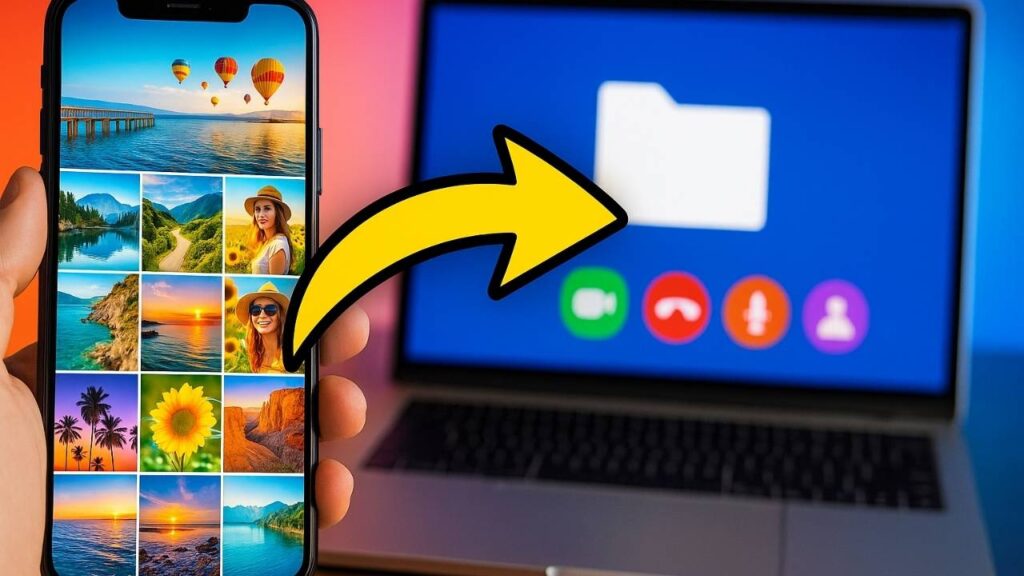Chcesz szybko przenieść zdjęcia lub filmy z telefonu na komputer, ale nie masz przy sobie kabla USB? Jest na to rozwiązanie – AirDroid. To aplikacja, która pozwala w kilka minut zsynchronizować pliki między smartfonem a komputerem i korzystać z nich wygodnie przez przeglądarkę.
Spis treści
Co to jest AirDroid?
AirDroid to narzędzie do zdalnego zarządzania smartfonem. Dzięki niemu:
- przejrzysz zdjęcia i wideo,
- pobierzesz całe foldery na dysk,
- wyślesz SMS-y z poziomu komputera,
- a nawet uzyskasz dostęp do kontaktów i muzyki.
Największa zaleta? Wszystko działa bez kabla, a konfiguracja zajmuje dosłownie kilka minut.
Dwie metody połączenia telefonu z komputerem
- Połączenie lokalne (bez rejestracji) – wystarczy, że telefon i komputer są w tej samej sieci Wi-Fi. Wpisujesz w przeglądarce adres IP wyświetlony w aplikacji i gotowe.
- Połączenie przez konto (dostęp z dowolnego miejsca) – po zalogowaniu się na stronie [web.airdroid.com] (np. kontem Google) możesz sterować swoim telefonem także poza domową siecią.
W tym poradniku skupimy się na szybszej metodzie – lokalnej, bez konieczności rejestracji.
Jak przesłać zdjęcia z telefonu na komputer krok po kroku?
Krok 1. Instalacja aplikacji
- Wejdź do Google Play.
- Pobierz aplikację „AirDroid: zdalny dostęp”.
- Zainstaluj ją i uruchom.
Krok 2. Przygotowanie telefonu
- Upewnij się, że telefon jest podłączony do Wi-Fi.
- Otwórz AirDroid i pomiń rejestrację (kliknij „Omiń”).
- Nadaj wymagane uprawnienia do plików i powiadomień.
Krok 3. Połączenie z komputerem
- W aplikacji wybierz opcję „AirDroid Web”.
- Skopiuj adres IP, np.
192.168.1.50:8888. - Wpisz go w przeglądarce na komputerze.
- Potwierdź połączenie na ekranie telefonu.
Gotowe! Masz teraz dostęp do plików.
Jak pobierać zdjęcia i wideo?
Po otwarciu panelu AirDroid w przeglądarce zobaczysz ikony takie jak „Zdjęcia”, „Wideo” czy „Pliki”.
- Kliknij w wybraną kategorię.
- Zaznacz pliki lub folder.
- Naciśnij „Download” – pliki zostaną pobrane w formie archiwum ZIP.
Dlaczego warto korzystać z AirDroid?
- Brak kabli i sterowników – wystarczy Wi-Fi.
- Szybkość działania i intuicyjny interfejs.
- Możliwość przesyłania nie tylko zdjęć, ale też wideo, muzyki czy dokumentów.
- Darmowy dostęp do podstawowych funkcji.
Jak przesłać zdjęcia z telefonu na komputer bez kabla? Wideo Poradnik
FAQ – najczęstsze pytania
1. Czy AirDroid działa tylko w sieci Wi-Fi?
Nie – możesz też korzystać z konta AirDroid i logować się przez internet, ale wtedy transfer może być wolniejszy.
2. Czy potrzebuję kabla USB do pierwszej konfiguracji?
Nie, wystarczy Wi-Fi i przeglądarka na komputerze.
3. Czy AirDroid jest darmowy?
Tak, podstawowe funkcje – takie jak przesyłanie plików czy dostęp do zdjęć – są bezpłatne.
4. Czy mogę pobrać cały folder zdjęć naraz?
Tak, wystarczy zaznaczyć opcję „Select all” i pobrać pliki w formie archiwum ZIP.
5. Czy aplikacja działa na iPhone?
AirDroid jest dostępny głównie dla Androida, ale użytkownicy iOS mogą korzystać z ograniczonych funkcji.
6. Czy można wysyłać SMS-y z komputera?
Tak, po połączeniu z telefonem możesz pisać wiadomości bezpośrednio z przeglądarki.
7. Czy korzystanie z AirDroid jest bezpieczne?
Tak, dane są szyfrowane, a połączenie wymaga potwierdzenia na telefonie.
8. Czy muszę mieć zainstalowaną dodatkową aplikację na komputerze?
Nie, wystarczy przeglądarka internetowa.
9. Czy transfer plików jest szybki?
Tak, zwłaszcza w sieci lokalnej Wi-Fi – działa dużo szybciej niż chmury.
10. Jakie pliki mogę przesłać oprócz zdjęć?
Filmy, muzykę, dokumenty, a nawet aplikacje APK.
Zobacz także nasze pozostałe wideoporadniki.